Excel सूत्र क्या हैं और मुझे उनका उपयोग क्यों करना चाहिए?
माइक्रोसॉफ्ट ऑफिस एक्सेल / / March 17, 2020
पिछला नवीनीकरण

एक्सेल में सूत्रों द्वारा धमकाया गया? मत बनो! यह 5 मिनट का रीड एक्सेल की पूरी क्षमता को टैप करने में आपकी मदद करेगा।
Microsoft Office सुइट में शामिल सभी कार्यक्रमों में से, Excel ऐसा लगता है जो उन लोगों के लिए सबसे अधिक भ्रमित हो सकता है जो अभी Microsoft कार्यालय से शुरुआत कर रहे हैं। एक्सेल को मुख्य रूप से स्प्रेडशीट प्रोग्राम के रूप में उपयोग किया जाता है। जब आपको स्प्रेडशीट की आवश्यकता नहीं होती है, तो आप वास्तव में कार्यक्रम के संपर्क में नहीं आ सकते हैं, लेकिन तब क्या होता है जब आपको अंततः इसका उपयोग करना होता है, लेकिन सभी सूत्र और ऐसे कुछ भ्रमित होते हैं। चिंता न करें, हम आपके द्वारा एक्सेल में उपयोग किए जाने वाले कुछ फॉर्मूलों को तोड़ देंगे।
एक्सेल फ़ार्मुलों क्या हैं?
सूत्र एक्सेल का दिल और आत्मा हैं। सूत्र वे हैं जो एक्सेल को इतना शक्तिशाली और व्यावहारिक बनाते हैं। यह कहा जा रहा है, जो वे कर रहे हैं वह काफी सरल है: एक सूत्र एक अभिव्यक्ति है जो एक सेल के मूल्य की गणना करता है।
एक सूत्र के विपरीत एक पूर्वनिर्धारित मूल्य है। उदाहरण के लिए, नंबर 1 या शब्द "बास्केटबॉल।"
दूसरी ओर, एक सूत्र, एक फ़ंक्शन या एक साधारण गणित ऑपरेशन का परिणाम है। ये कार्य बहुत सरल से लेकर, "1 + 1" जैसे कुछ और जटिल हो सकते हैं, जैसे "VLOOKUP (E2, A: C, False)"।
एक्सेल के भीतर उपयोग किए जाने वाले बहुत सारे सूत्र हैं, लेकिन शुरुआती लोगों को आगे बढ़ने से पहले मूल बातें नीचे लाने की आवश्यकता होती है। एक्सेल फ़ार्मुले बेहद जटिल हो सकते हैं, लेकिन अगर आपको इसे साधारण स्प्रेडशीट के साथ दैनिक उपयोग के लिए चाहिए, तो आपको इससे बिल्कुल भी डरने की आवश्यकता नहीं है।
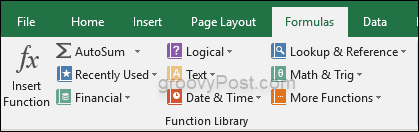
आइए अपना पहला फॉर्मूला दर्ज करें
अपने आप को सूत्रों से परिचित करने के लिए, सरल शुरुआत करें। एक खाली एक्सेल स्प्रेडशीट खोलें और सेल में निम्नलिखित दर्ज करें:
=2+2
Enter दबाएँ और देखें कि क्या होता है।
बधाई हो! आपने सिर्फ एक सूत्र बनाया है।
Excel सूत्र का उपयोग करते समय यह याद रखना महत्वपूर्ण है कि जब आप कागज पर कुछ लिख रहे होते हैं तो उसके विपरीत जहाँ आप बराबर साइन लास्ट (2 + 2 =) लिखते हैं, एक्सेल में आप हमेशा बराबर साइन लिखकर अपने फॉर्मूले की शुरुआत करते हैं प्रथम।
अपनी स्प्रैडशीट पर, आप देखेंगे कि सूत्र का परिकलित मान दिया गया है। लेकिन जब आप इसे चुनते हैं, तो आप सूत्र को सूत्र पट्टी में ऊपर देखेंगे।
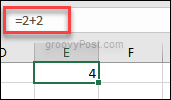
आप सूत्र बार में सूत्र को संपादित कर सकते हैं और आपको एक अलग परिणाम मिलेगा। यह कैसे काम करता है के लिए एक महसूस पाने के लिए एक शॉट दें।
शुरुआती लोगों के लिए अधिक बुनियादी एक्सेल फ़ंक्शंस
जब आप सरल गणित कार्यों को लटका देते हैं, तो Excel में सबसे आसान और उपयोगी कार्यों में से एक आज़माएँ: AutoSum।
संख्याओं के साथ युगल पंक्तियों या स्तंभों को भरकर शुरू करें। वे पूर्वनिर्धारित संख्या या सूत्र हो सकते हैं जैसे हम पिछले अनुभाग में कार्य करते हैं।
यह एक सूत्र है जो केवल आपके टूलबार के साथ एक बटन पर क्लिक करके स्वचालित रूप से किया जा सकता है। यह तब होता है जब आप जल्दी से बस एक शीट या संख्याओं को अपनी शीट पर जोड़ना चाहते हैं। आप औसत और दूसरों के एक जोड़े को स्वचालित रूप से भी कर सकते हैं।
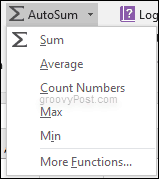
अलग-अलग विकल्पों के साथ प्रयोग करें जो ऑटोसम आपको आगे बढ़ने से पहले देता है।
सेल संदर्भ क्या हैं और उनका उपयोग कैसे करें?
आपने देखा होगा कि AutoSum के परिणाम ऊपर या बगल की कोशिकाओं के आधार पर बदल जाते हैं। ऐसा इसलिए है क्योंकि यह सेल संदर्भ का उपयोग करता है।
एक सेल संदर्भ शीट के भीतर बॉक्स का स्थान है, इसलिए कहते हैं कि आप B1 पर क्लिक करें जो सेल संदर्भ है। एक कॉलम को एक अक्षर के साथ पहचाना जाता है और एक पंक्ति एक संख्या के साथ होती है। सीधे शब्दों में कहें सेल का संदर्भ कॉलम और नंबर का कॉम्बो है।
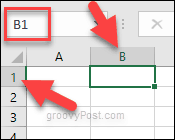
मतलब B स्तंभ है, 1 पंक्ति है जिसका अर्थ है कि कोशिका संदर्भ B1 है।
सेल संदर्भों का उपयोग करने का कारण यह है कि यह सुधार करेगा कि आप एक्सेल में सूत्रों के साथ कैसे काम कर सकते हैं। इसका मतलब है कि आपको उस फॉर्मूले को फिर से लिखना नहीं पड़ेगा जिससे आपका काफी समय बच जाएगा। लिखने के बजाय = 2 + 2 आप लिखते हैं = बी 1 + बी 2 और हर बार जब आप उन कोशिकाओं के भीतर संख्या बदलते हैं, तो राशि बदल जाएगी और आपके बिना फार्मूला को फिर से लिखना होगा।
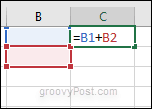
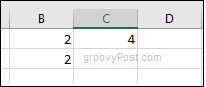
निष्कर्ष
यह आपको एक्सेल फ़ार्मुलों के काम करने की शुरुआत करने में मदद करेगा। सेल संदर्भों का उपयोग करना निश्चित रूप से आपके लिए जीवन को आसान बना देगा। वहां कई हैं Microsoft Excel सुविधाएँ बाहर की जाँच करने के लिए, लेकिन इस बुनियादी जानकारी को सीखने से चीजें थोड़ी आसान हो जाएंगी।
एक बार जब आपको लगता है कि कार्य और सूत्र कैसे काम करते हैं, तो आप एक्सेल में अधिक उन्नत कार्यों के साथ काम करना शुरू कर सकते हैं। इसकी जांच करो एक्सेल कार्य संदर्भ Microsoft से जब आप अधिक के लिए तैयार हैं!
एक्सेल में एक फ़ंक्शन या सूत्र के साथ मदद चाहिए? एक टिप्पणी छोड़ें और हम देखेंगे कि हम क्या कर सकते हैं।



